前段时间把办公室的电脑显示器更换成了2K屏,更宽的视野,更多的显示内容,舒服多了。但是也带来了一些问题,比如安装的 PhotoShop 软件,字体显示太小了,看起来非常吃力!如下图。如何解决这个问题?网上搜索了一番,主要分两步走。
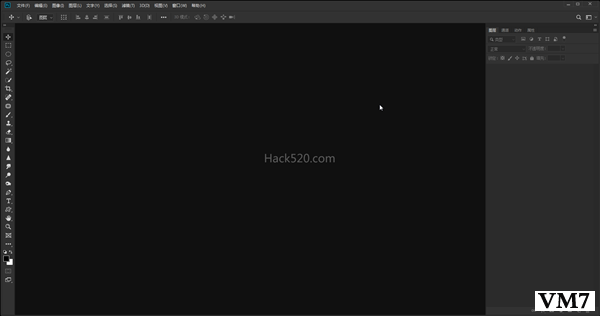
按“Windows+R”组合键或找到运行,输入“regedit”,单击确定打开注册表编辑器,依次找到:
HKEY_LOCAL_MACHINE\SOFTWARE\Microsoft\Windows\CurrentVersion\SideBySide
右键单击 新建DWORD(32位)值,命名为 PreferExternalManifest,无论是64位还是32位的,都是新建DWORD。双击刚刚新建的文件,将数值数据改成1,并选择右侧的十进制,单击确定。
在 Photoshop 的安装目录下新建一个 Photoshop.exe.manifest 文件,注意是和 Photoshop.exe 同目录。如果是其它软件,建立同名的 .manifest 文件即可,比如 illustrator.exe.manifest、fireworks.exe.manifest。
针对不同的软件,只要更改文件名即可,不需要改代码。Photoshop.exe.manifest 已经准备好了,直接下载即可:
https://cdn.hack520.com/download/photoshop.exe.manifest.zip
刷新注册表或重启计算机,再次打开 Photoshop,效果立马显现,这里就不截图了。
最后,科普一下 Manifest 文件。Manifest是个XML的描述文件,对于每个DLL有DLL的Manifest文件,对于每个应用程序Application也有自己的Manifest。对于应用程序而言,Manifest可以是一个和exe文件同一目录下的.manifest文件,也可以是作为一个资源嵌入在exe文件内部的(Embed Manifest)。
XP以前版本的Windows,会像以前那样执行这个exe文件,寻找相应的dll,没有分别Manifest只是个多余的文件或资源,dll文件会直接到system32的目录下查找,并且调用。这样,如果公共DLL升级,将会导致之前安装的应用程序不能使用,这就是“DLL Hell”的来源。为了解决这个问题,.NET开发提出了side-by-by的开发方法,来避免这个问题。主要方法,就是通过Manifest文件来查找相应的DLL。XP及以后的系统都集成了这样一种查找DLL的方法。
本文来自投稿,不代表微盟圈立场,如若转载,请注明出处:https://www.vm7.com/a/jc/8119.html


